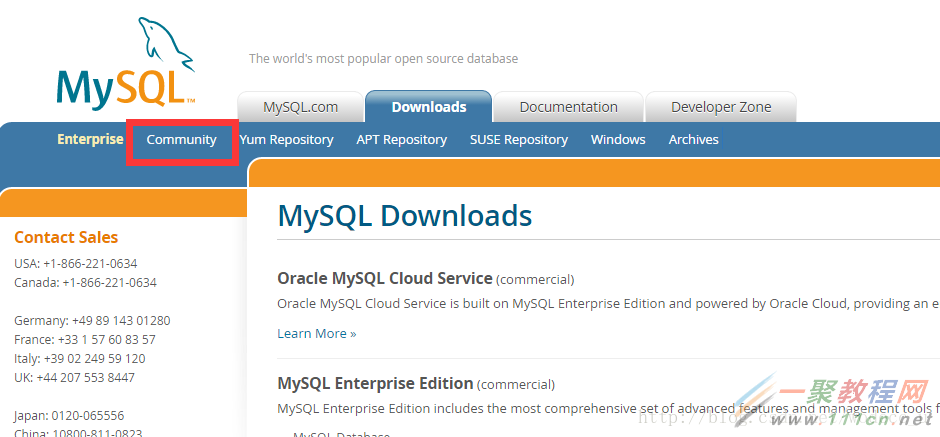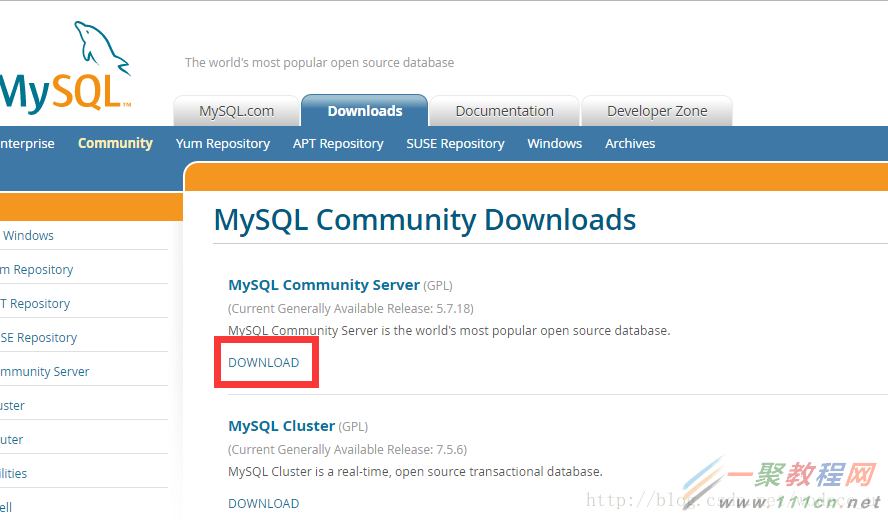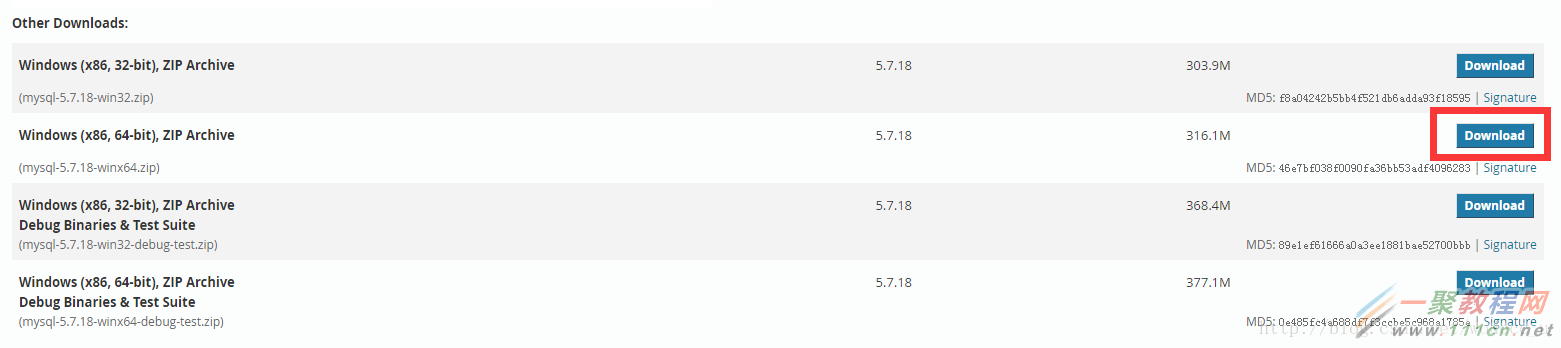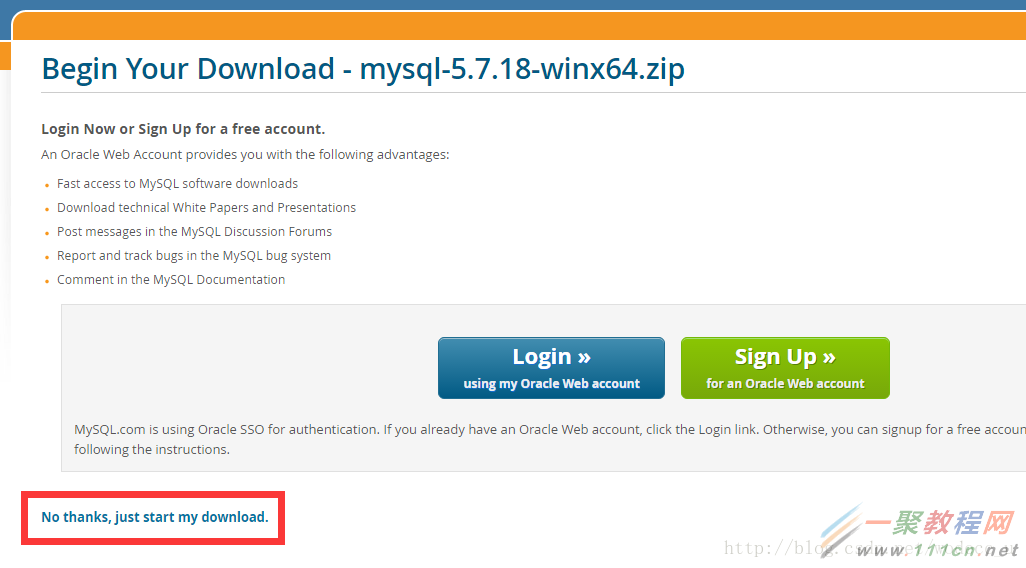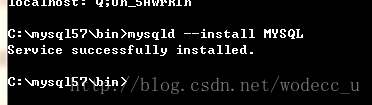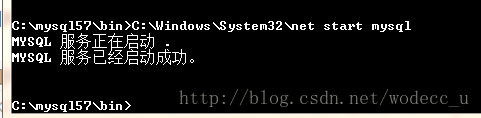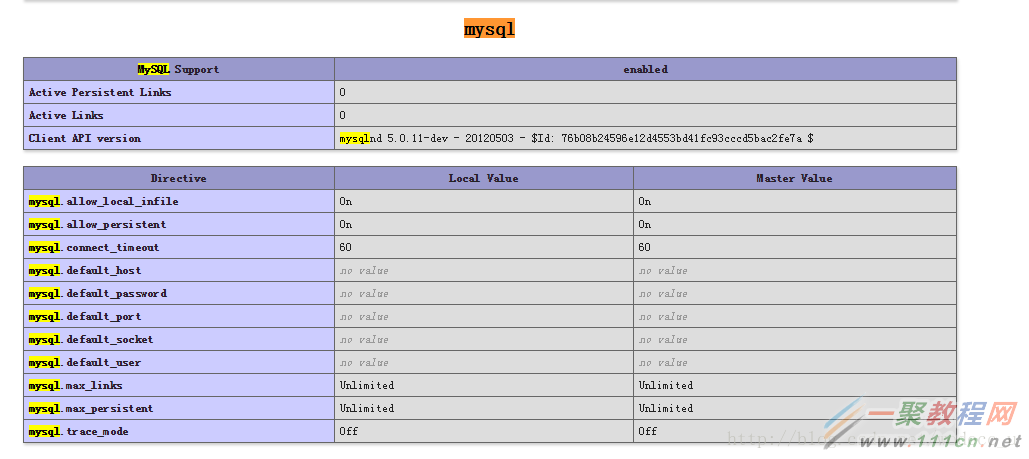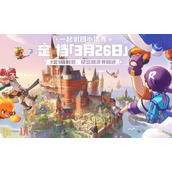Windows中关于php+mysql5.7的配置
WINDOWS 下 PHP+MYSQL配置
下载mysql
地址:https://dev.**mys*ql.com/downloads/
点击Community
点击DOWNLOAD
选择下载的版本
点击 No thanks, just start my download.
下载得到mysql-5.7.18-winx64.zip
解压到C盘根目录,并改名为mysql57,进入mysql57,新建txt文件,改名为my.ini,打开该文件,添加下列配置信息。
代码如下
[mysqld]
#mysql根目录
basedir=C:mysql57
#data数据存放的目录
datadir=C:mysql57data
#mysql占用的端口
port=3306
保存退出 进入bin,按住shift键点击鼠标右键,选择在当前位置打开命令窗口。
输入下面的代码初始化数据库
代码如下
mysqld --initialize --user=mysql --console
初始化成功后,会给root账号生成一个随机密码,显示在最后面,12位字符,记得保存下来
输入下面代码,安装mysql服务
代码如下
mysqld --installMYSQL
显示下面图片则安装成功
输入下面代码,启动mysql
代码如下
C:WindowsSystem32net start mysql
显示下面图片则启动成功
输入下面代码,登录mysql
代码如下
mysql -uroot -p
回车后需要输入密码,密码为刚才保存下来的随机密码,密码里可能包括空格,分号等,注意输入正确,输入密码后回车,看到下面图片则登录成功
输入下面的代码,修改root的密码
代码如下
setpasswordforroot@localhost=password('新密码');
显示下面的图片则表示密码修改成功,到此mysql的基本安装已完成
php开启mysql扩展
打开php56文件夹中的php.ini
找到
代码如下
;extension=php_mysql.dll
去掉前面的;号
保存退出,重启apache
在phpinfo中看到mysql的扩展,则表示配置成功
以上就是本文的全部内容,希望对大家的学习有所帮助,也希望大家多多支持本网站。
相关文章
精彩推荐
-
 下载
下载创造与魔法九游版本
模拟经营 创造与魔法九游版本创造与魔法九游版采用了极致创新的魔幻游戏玩法感受,游戏具备最
-
 下载
下载疯狂医院达什医生中文版(Crazy Hospital)
模拟经营 疯狂医院达什医生中文版(Crazy Hospital)疯狂医院达什医生最新版是一款医院模拟经营类游戏,逼真的场景画
-
 下载
下载宝宝庄园官方版
模拟经营 宝宝庄园官方版宝宝庄园官方版是一款超级经典好玩的模拟经营类型的手游,这个游
-
 下载
下载桃源记官方正版
模拟经营 桃源记官方正版桃源记是一款休闲娱乐类的水墨手绘风格打造的模拟经营手游。玩家
-
 下载
下载长途巴士模拟器手机版
模拟经营 长途巴士模拟器手机版长途巴士模拟器汉化版是一款十分比真好玩的大巴车模拟驾驶运营类